- 首页
- >
- 文章中心
- >
- micro:bit
- >
- micro:bit主板及套件
第二章 按键:Chapter 2 of KitiBot for Micro:bit
第二章 按键
Micro:bit上只有两个按键,A和B键。这一章我们将编程控制这两个按键。
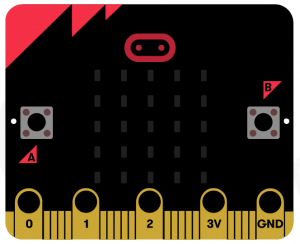
第一节
按键编程主要用到下面这个积木,可以识别A键按下,B键按下,或者AB键同时按下,当对于的按键被按下时,会运行包含在里面的积木程序。
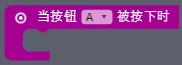
下面我们结合上一章的LED点阵,一起来学习一下按键编程,按键积木在"输入"积木类里面,我们编写一个程序实现分别按A、B和AB同时按,对应显示屏分别显示A、B和C。
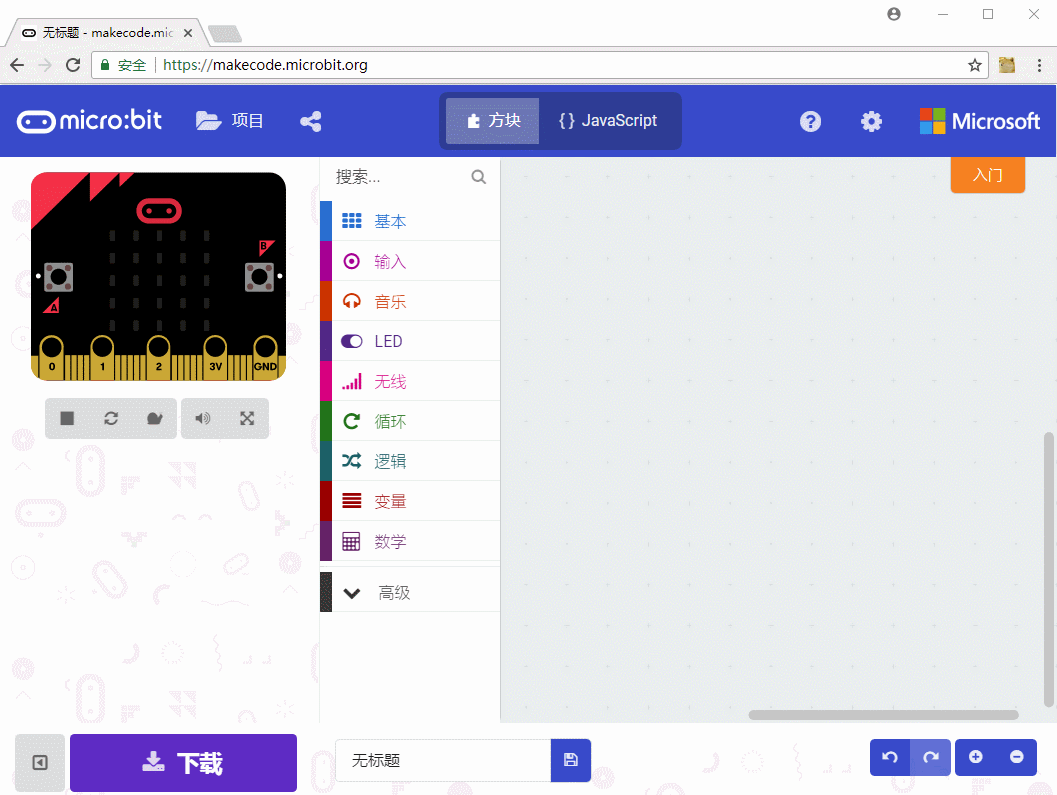
首先打开新工程,在"输入"积木类中找到 "当按钮A被按下时"积木拖拽到积木编程区中,并添加显示字符串积木。然后后用鼠标右键点击积木并复制两个类似的积木块,改为B按下和AB同时按下。
最后可以将程序下载到micro:bit上看下程序的运行效果,当然你也可以在右边的模拟区,模拟一下程序的运行效果,用鼠标点击A键,B键和AB键,看下LED点阵显示的内容是否正确。
第二节
按键还可以通过另外一个积木控制。和前面一个积木的外形不一样。前面那个积木是当按键被按下时,会运行被包含的积木程序。而这个是返回一个真假值,但A按键被按下时,返回的是一个真值"true".如果此时按键没有按下,则返回一个假值"false".

我们新建一个工程使用这个积木将上面的程序重新编写一下。这次我们还使用到判断积木。这个积木的作用是判断条件是否为真,如果为条件成立就运行包含的积木程序,如果条件不成立则不会运行包含的积木程序。
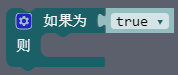
新建一个工程,将"如果为true 则"积木拖拽到无限循环中,点击积木左上角的设置图标,可以修改积木,添加两个判断语句。
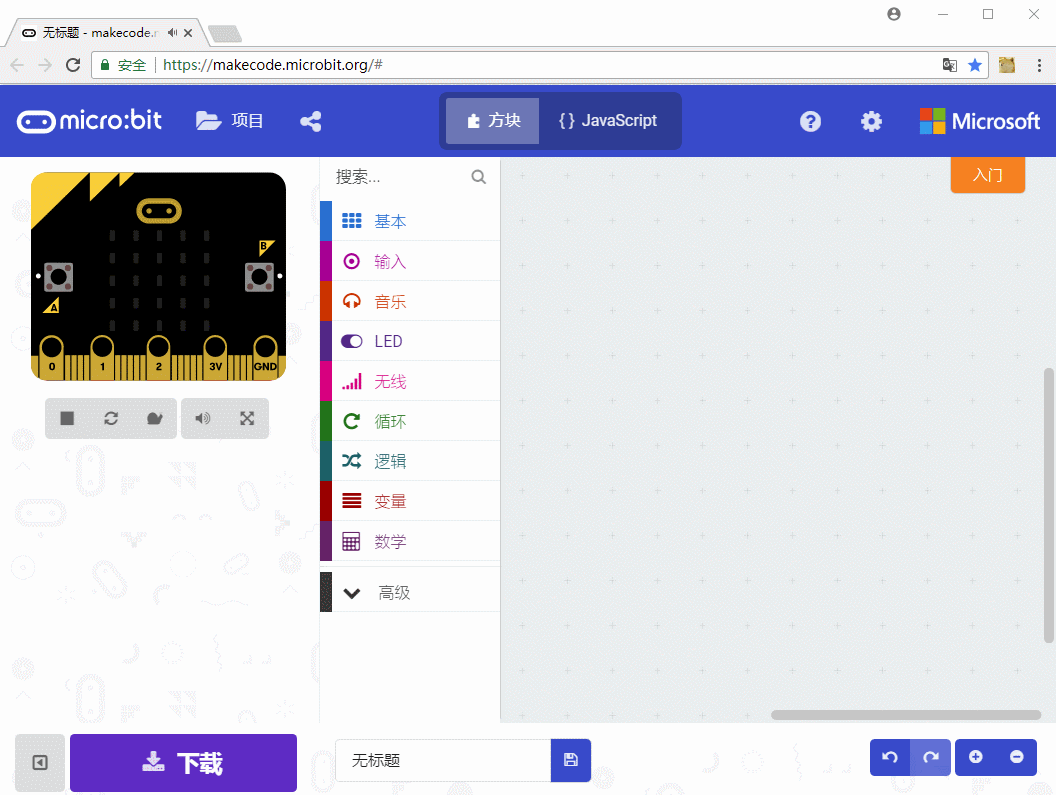
添加按键判断积木,如果按键按下则显示对于的字符。在右边的模拟去可以模拟程序运行效果。

可能有细心的同学会发现,程序是先判断AB同时按下的状态,然后再判断A,B键是否单独按下。如果判断顺序不一样会出现什么情况呢?有兴趣的同学可以修改程序模拟一下。




